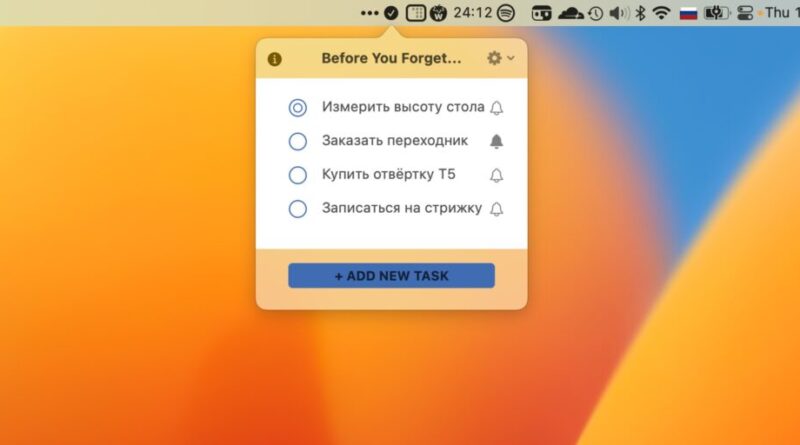5 мини-приложений для macOS, которые помогут работать эффективнее
1. PreForget
В течение дня нас посещает масса мелких идей, и их удержание в голове требует энергии и внимания. Лучший выход — записать их и сразу же продолжить работу, чтобы сохранить сосредоточенность. Миниатюрный менеджер задач PreForget поможет в этом.
Кликните по иконке в строке меню и добавьте идею, которую стоит не забыть. При желании можно прикрепить более подробное описание, пометить запись как важную, а также назначить срок и установить напоминание.
Впрочем, все эти детали не так существенны, поскольку записи всегда будет у вас перед глазами на расстоянии одного клика. В выпадающем меню можно отмечать задачи как выполненные и активировать напоминания.
2. Noize
Для эффективной работы важна спокойная обстановка, но, к сожалению, не всегда получается такую найти. С Noize вы сможете создать её сами — надев наушники и перекрыв окружающий шум более приятными фоновыми звуками.
Капли дождя или раскаты грома, свист ветра или щебет птиц, мурлыканье кошки или плеск морских волн — выбирайте любые звуки в выпадающем меню. Комбинируйте их между собой, кликая на иконки, чтобы сделать громче или тише.
Для быстрого отключения звуков предусмотрена кнопка с динамиком. По клику на соседнюю, с волшебной палочкой, включается случайная комбинация. Следующая кнопка нужна, чтобы «обнулить» звуковую сцену в одно касание, а последняя служит для выхода.
Скачать →
3. Day Progress
Нередко утром кажется, что за день можно успеть всё и ничего не случится, если потратить несколько минут на соцсети. После обеда ощущение сохраняется, и только к вечеру приходит осознание, что много времени потрачено впустую, а задачи ещё не готовы.
Если вам это знакомо, то Day Progress должно помочь. Благодаря приложению перед глазами всегда будет тающая шкала или график, показывающие, сколько времени осталось до конца рабочего дня.
При желании в строку меню можно вывести остаток дня в процентах или часах с минутами. Есть несколько вариантов шкалы. Само собой, доступна настройка рабочих дней недели и времени, когда вы начинаете и заканчиваете.
4. Camera Preview
Чтобы не попасть в неловкую ситуацию, перед встречей по видеосвязи нужно проверить, как вы выглядите и что на заднем фоне попадает в кадр. Обычно для этого мы открываем настройки Zoom, Skype или Telegram и смотрим превью камеры. Однако есть более простой и быстрый способ.
С Camera Preview вы сможете увидеть себя и всё, что захватывает веб‑камера, в один клик — и это без преувеличений. По нажатию на иконку в строке меню отображается окно предпросмотра. Изображение можно отразить по горизонтали, увеличить до нужного предела (на случай, если в мессенджере вы используете зум).
Расширенное меню позволит сделать и просмотреть фото, переключиться на другую камеру, если их несколько, и закрепить предпросмотр поверх остальных окон. Также есть горячие клавиши, которые можно задать в настройках.
5. BrowserSwitch
При использовании нескольких браузеров на Mac бывает неудобно переходить в приложениях по ссылкам, когда они норовят открыться в стандартном браузере, а вам нужен другой. Чтобы не копировать ссылки и не вставлять их в адресную строку вручную, можно воспользоваться BrowserSwitch.
Приложение делает ровно то, что отражено в его названии, причём максимально быстро и просто. В строке меню отображается иконка текущего браузера, который назначен в системе по умолчанию. По клику на неё нужно выбрать любой другой из установленных на Mac, а затем подтвердить замену в системном всплывающем окошке.
При желании в настройках можно активировать отображение шорткатов, и тогда переключаться можно будет прямо с клавиатуры. Попасть туда можно по клику на бабочку в выпадающем меню.
Больше полезных находок 💻